लाइन चैट ऐप में स्थान या देश कैसे बदलें
सामाजिक मीडिया / / August 05, 2021
व्हाट्सएप जैसे अन्य ऐप के विपरीत, लाइन ऐप आपको अपने देश या स्थान को आसानी से बदलने की अनुमति नहीं देता है। यदि आप अपना फ़ोन नंबर बदलना या अपडेट करना चाहते हैं, तो आपको मौजूदा देश का फ़ोन नंबर दर्ज करना होगा। सौभाग्य से इसके लिए एक समाधान है। इसलिए इस लेख में, हम यह बताने जा रहे हैं कि बिना किसी चैट को खोए अपने देश को लाइन ऐप में कैसे बदला जाए।
टोक्यो में स्थित लाइन एक बहुउद्देश्यीय संदेश सेवा ऐप है। व्हाट्सएप जैसे कई अन्य मैसेजिंग ऐप के विपरीत, रेखा कई दिलचस्प सुविधाएँ प्रदान करती है जो सहायक हो सकती हैं। उदाहरण के लिए, यह ऐप समाचार फ़ीड, आधिकारिक खातों और छोटे सोशल मीडिया जैसी सुविधाओं को टाइमलाइन कहती है।
लेकिन अगर आपने पहले ही अपना खाता बना लिया है और अपना स्थान या डिफ़ॉल्ट देश बदलना चाहते हैं, तो यह मार्गदर्शिका निश्चित रूप से आपकी मदद करेगी।
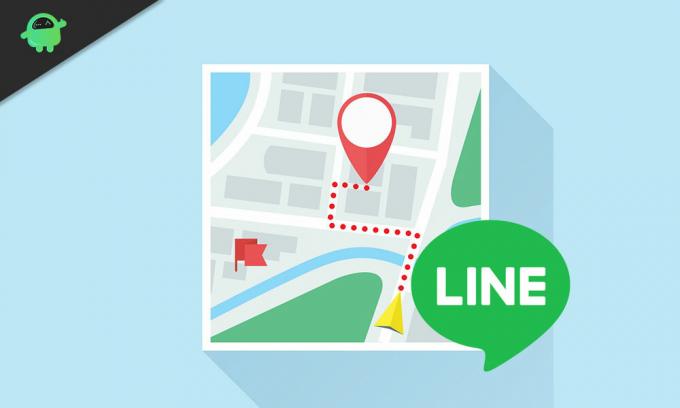
विषय - सूची
-
1 लाइन चैट ऐप में स्थान या देश कैसे बदलें?
- 1.1 चरण 1: बैकअप चैट और एप्लिकेशन को पुनर्स्थापित करें:
- 1.2 चरण 2: वापस साइन इन करना:
- 1.3 चरण 3: चैट बैकअप बहाल करना:
- 2 निष्कर्ष
लाइन चैट ऐप में स्थान या देश कैसे बदलें?
मूल रूप से, प्रक्रिया को तीन मुख्य भागों में विभाजित किया जा सकता है। वो हैं:
- चैट का बैकअप लेना और लाइन ऐप को फिर से इंस्टॉल करना।
- नए देश के फ़ोन नंबर के साथ वापस साइन इन करना
- हम बैकअप का उपयोग करके चैट को पुनर्स्थापित कर रहे हैं।
एक-एक करके हमें ये समझाते हैं।
चरण 1: बैकअप चैट और एप्लिकेशन को पुनर्स्थापित करें:
अब पहले हमें अपना चैट इतिहास वापस पाने के लिए बाद के चरण में इसे पुनर्स्थापित करने के लिए एक बैकअप बनाना होगा। इन चरणों का बैकअप लेने के लिए:
ध्यान दें: यदि आपको अपना खाता पासवर्ड याद नहीं है, तो यह सलाह दी जाती है कि आप इसे पहले रीसेट कर दें। क्योंकि इसमें वापस लॉग इन करना आवश्यक है, यदि आप अपने ईमेल पते का उपयोग करके लॉगिन करने की योजना बना रहे हैं तो यह ईमेल आईडी पर लागू होता है।
- खुला हुआ चैट निचले कोने से और उस चैट पर चयन करें जिसे आप बैकअप करना चाहते हैं।
- अब शीर्ष दाएं कोने में तीन पंक्तियों पर क्लिक करें और चुनें अन्य विकल्प।
- अंत में, पर क्लिक करें चैट इतिहास निर्यात करें और स्क्रीन पर उन सरल निर्देशों का पालन करें।
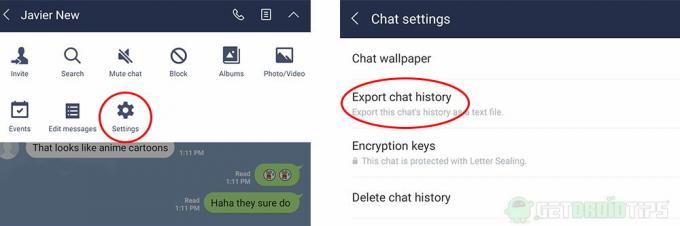
वैकल्पिक रूप से, आप इन चरणों का उपयोग करके Google चैट में संपूर्ण चैट का बैकअप ले सकते हैं:
- अपने आप को नेविगेट करें अधिक> सेटिंग्स> चैट और पर क्लिक करें बैकअप और चैट इतिहास को पुनर्स्थापित करें।
- खटखटाना Google ड्राइव पर बैकअप.

एक बार जब सब कुछ बैकअप हो जाता है, तो अब बस लाइन एप्लिकेशन को अनइंस्टॉल करें और स्टोर से नवीनतम संस्करण को पुनर्स्थापित करें। अब आप चरण 2 पर आगे बढ़ सकते हैं।
चरण 2: वापस साइन इन करना:
अब जब हमने अपने ऐप को वापस इंस्टॉल कर लिया है, तो खाते में वापस साइन इन करने का समय है। इन निर्देशों का पालन करें:
- ऐप खोलें, उस देश का चयन करें जिसे आप बदलने जा रहे हैं, और नया फ़ोन नंबर प्रदान करें। अगला पर टैप करें।
- अब यह पुष्टिकरण पाठ के लिए पूछेगा नंबर पर पाठ दर्ज करें और अगला हिट करें।
- जब यह पूछता है, "क्या आपका पहले से एक खाता है," खटखटाना "हां मेरा खाता स्थानांतरित करें"।
- अब आपको पिछले नंबर से लॉगिन पर टैप करना होगा और पहले इस्तेमाल किए गए फोन नंबर को दर्ज करना होगा।
- अंत में, यह एक पासवर्ड के लिए पूछेगा, वह पासवर्ड दें जो आप अपने खाते में लॉग इन करते थे।
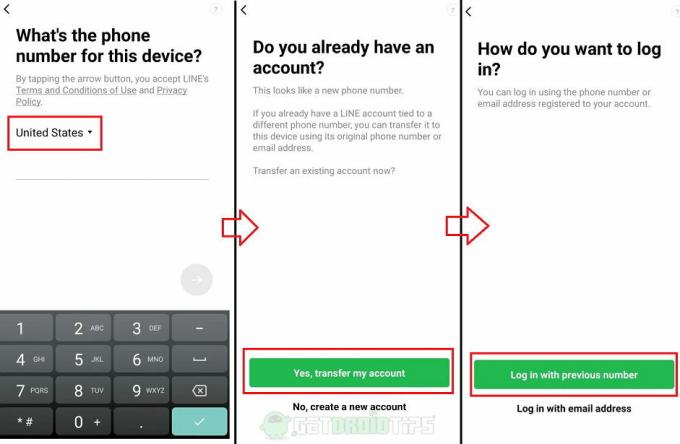
चरण 3: चैट बैकअप बहाल करना:
अब जब आपने अपना खाता स्थानांतरित कर लिया है, तो आप चरण 2 के अंत में अपनी चैट को पुनर्स्थापित कर सकते हैं। यदि आप छोड़ दिया है, तो आप इन विधियों का पालन करके उन्हें मैन्युअल रूप से पुनर्स्थापित कर सकते हैं:
- चरण 1 में उल्लिखित सेटिंग> चैट> बेक्लप पर जाएं और चैट इतिहास को पुनर्स्थापित करें।
- अब Google खाते पर टैप करें और उस खाते का चयन करें जिस पर बैकअप मौजूद हैं। यदि आप खाता नहीं देखते हैं, तो आप उन्हें नया जोड़कर जोड़ सकते हैं।
- एक बार चयनित होने के बाद, आप अंत में एक पुनर्स्थापना विकल्प देख पाएंगे।
- उस पर टैप करें और अपने नए ऐप में चैट इतिहास को पुनर्स्थापित करने के लिए उन सरल प्रक्रियाओं का पालन करें।

निष्कर्ष
अब आपने किसी भी डेटा से समझौता किए बिना अपने देश या अपने लाइन ऐप पर स्थान बदल लिया है। तो आप देख सकते हैं, ये विधियाँ बहुत सरल और त्वरित हैं।
मुझे उम्मीद है कि इस लेख के साथ हमने आपको बिना किसी समस्या के अपना स्थान बदलने में मदद की है। इसी पद्धति का उपयोग देश के भीतर फोन नंबर बदलने के लिए भी किया जा सकता है। लेकिन ऐसा करने का एक सीधा तरीका है, बिना किसी लंबी विधि या प्रक्रिया के।
संपादकों की पसंद:
- अगर स्नैपचैट कैमरा काम नहीं कर रहा है या ब्लैकस्क्रीन बग समस्या को कैसे ठीक करें?
- कैसे पता करें कि कोई व्यक्ति लाइन चैट ऐप में ऑनलाइन है
- स्नैपचैट में अपने कैमरा रोल से तस्वीरें संपादित करें
- स्नैपचैट पर और अधिक फिल्टर कैसे जोड़ें
- फिक्स: टिंडर आपकी प्रोफाइल को अपडेट नहीं कर सकता है | आपकी प्रोफ़ाइल अपडेट करने में त्रुटि हुई थी
राहुल टेक और क्रिप्टोकरेंसी विषयों के क्षेत्र में बड़े पैमाने पर रुचि रखने वाला कंप्यूटर साइंस का छात्र है। वह अपना अधिकांश समय या तो संगीत लिखने या सुनने या बिना देखे हुए स्थानों की यात्रा करने में बिताता है। उनका मानना है कि चॉकलेट उनकी सभी समस्याओं का समाधान है। जीवन होता है, और कॉफी मदद करती है।



